Page 297 of 368
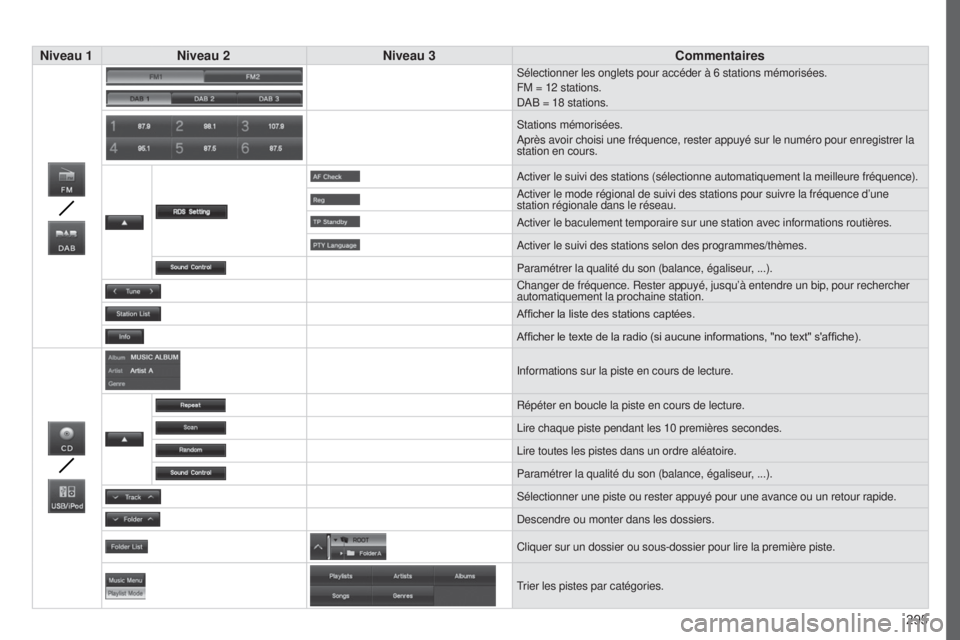
295
Niveau 1
Niveau 2 Niveau 3 Commentaires
Sélectionner les onglets pour accéder à 6 stations mémorisé\
es.
FM = 12 stations.
DAB = 18 stations.
Stations mémorisées.
Après avoir choisi une fréquence, rester appuyé sur le numér\
o pour enregistrer la
station en cours.
Activer le suivi des stations (sélectionne automatiquement la meille\
ure fréquence).
Activer le mode régional de suivi des stations pour suivre la fréq\
uence d’une
station régionale dans le réseau.
Activer le baculement temporaire sur une station avec informations routi\
ères.
Activer le suivi des stations selon des programmes/thèmes.
Paramétrer la qualité du son (balance, égaliseur, ...).
Changer de fréquence. Rester appuyé, jusqu’à entendre un bip\
, pour rechercher
automatiquement la prochaine station.
Afficher la liste des stations captées.
Afficher le texte de la radio (si aucune informations, "no text" s'affiche).
Informations sur la piste en cours de lecture.
Répéter en boucle la piste en cours de lecture.
Lire chaque piste pendant les 10
premières secondes.
Lire toutes les pistes dans un ordre aléatoire.
Paramétrer la qualité du son (balance, égaliseur, ...).
Sélectionner une piste ou rester appuyé pour une avance ou un reto\
ur rapide.
Descendre ou monter dans les dossiers.
Cliquer sur un dossier ou sous-dossier pour lire la première piste.
Trier les pistes par catégories.
Page 302 of 368
04
300
Sélectionner une station FM / MW / LW
L’environnement extérieur (colline, immeuble, tunnel, parking, sou\
s-sol...) peut bloquer la réception, y compris en mode de suivi RDS.\
Ce phénomène est normal dans la propagation des ondes radio et ne \
traduit en aucune manière une défaillance de l’autoradio.Sélectionner "
FM" ou "MW" ou "LW ".
Appuyer sur MENU pour afficher le choix de la
source.
Sélectionner une station dans la liste (1 à 6) ou
appuyer sur "
Tune" pour changer la fréquence.
Rester appuyé sur " Tune", jusqu’à entendre
un bip, pour rechercher automatiquement la
prochaine station.
RADIO
Appuyer sur la flèche pour régler le RDS ou la
qualité du son (balance, égaliseur, ...). Appuyer sur "Station list" pour afficher la liste
des radio reçues dans votre périmètre.
Un appui long sur un des numéros mémorise la
station en cours d’écoute.
Mémoriser jusqu’à 12 stations entre FM1 et
FM2.
Page 303 of 368
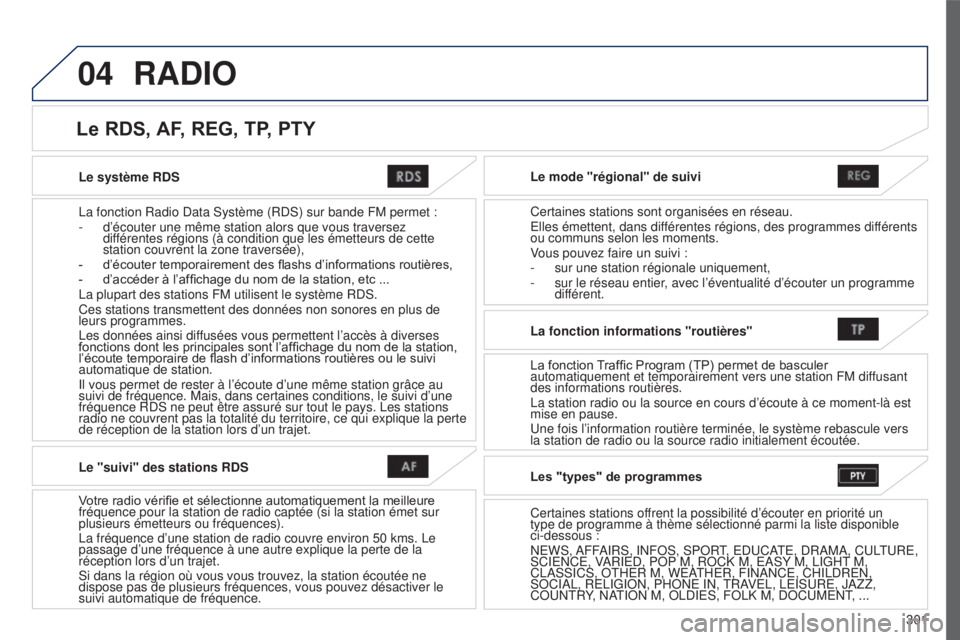
04
301
Le système RDS
La fonction Radio Data Système (RDS) sur bande FM permet :
-
d’écouter une même station alors que vous traversez
dif
férentes régions (à condition que les émetteurs de cette
station couvrent la zone traversée),
-
d’écouter temporairement des
fl
ashs d’informations routières,
-
d’accéder à l’af
fi
chage du nom de la station, etc ...
La plupart des stations FM utilisent le système RDS.
Ces stations transmettent des données non sonores en plus de
leurs programmes.
Les données ainsi diffusées vous permettent l’accès à diverses
fonctions dont les principales sont l’af
fi
chage du nom de la station,
l’écoute temporaire de
fl
ash d’informations routières ou le suivi
automatique de station.
Il vous permet de rester à l’écoute d’une même station gr\
âce au
suivi de fréquence. Mais, dans certaines conditions, le suivi d’un\
e
fréquence RDS ne peut être assuré sur tout le pays. Les station\
s
radio ne couvrent pas la totalité du territoire, ce qui explique la p\
erte
de réception de la station lors d’un trajet. Le mode "régional" de suivi
Certaines stations sont organisées en réseau.
Elles émettent, dans différentes régions, des programmes différents
ou communs selon les moments.
Vous pouvez faire un suivi :
-
sur une station régionale uniquement,
-
sur le réseau entier
, avec l’éventualité d’écouter un programme
différent.
Le RDS, AF, REG, TP, PTY
RADIO
Le "suivi" des stations RDS
Votre radio véri
fi e et sélectionne automatiquement la meilleure
fréquence pour la station de radio captée (si la station émet \
sur
plusieurs émetteurs ou fréquences).
La fréquence d’une station de radio couvre environ 50 kms. Le
passage d’une fréquence à une autre explique la perte de la
réception lors d’un trajet.
Si dans la région où vous vous trouvez, la station écoutée n\
e
dispose pas de plusieurs fréquences, vous pouvez désactiver le
suivi automatique de fréquence. La fonction informations "routières"
La fonction Traf
fi c Program (TP) permet de basculer
automatiquement et temporairement vers une station FM diffusant
des informations routières.
La station radio ou la source en cours d’écoute à ce moment-là\
est
mise en pause.
Une fois l’information routière terminée, le système rebascu\
le vers
la station de radio ou la source radio initialement écoutée.
Les "types" de programmes
Certaines stations offrent la possibilité d’écouter en priorité un
type de programme à thème sélectionné parmi la liste disponi\
ble
ci-dessous
:
NEWS, AFFAIRS, INFOS, SPORT, EDUCATE, DRAMA, CULTURE,
SCIENCE, VARIED, POP M, ROCK M, EASY M, LIGHT M,
CLASSICS, OTHER M, WEATHER, FINANCE, CHILDREN,
SOCIAL, RELIGION, PHONE IN, TRAVEL, LEISURE, JAZZ,
COUNTRY, NATION M, OLDIES, FOLK M, DOCUMENT, ...
Page 304 of 368
04
302
Paramétrer le RDS : AF, Reg, TP, PTY
Sélectionner la "flèche". Sélectionner "
Setting" puis "RDS
Setting". Appuyer sur la touche MENU puis "Next".
RADIO
ou
puis
Activer ou non les réglages.
Appuyer sur la touche
MENU puis
sélectionner la source radio ( FM / MW /
LW ).
Page 305 of 368
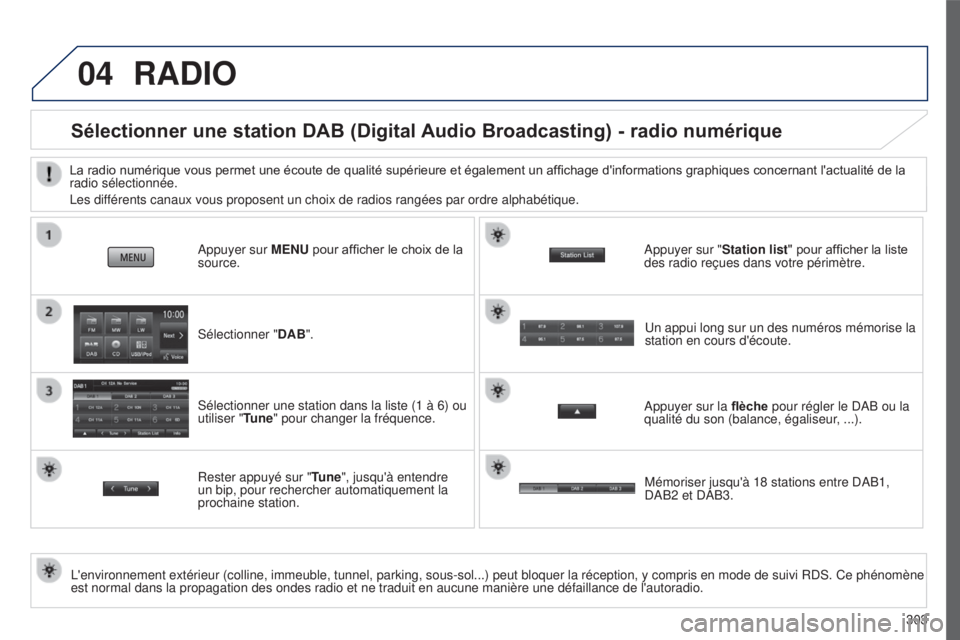
04
303
RADIO
Sélectionner une station DAB (Digital Audio Broadcasting) - radio numérique
L'environnement extérieur (colline, immeuble, tunnel, parking, sous-\
sol...) peut bloquer la réception, y compris en mode de suivi RDS. C\
e phénomène
est normal dans la propagation des ondes radio et ne traduit en aucune m\
anière une défaillance de l'autoradio.Sélectionner "
DAB".
Appuyer sur MENU pour afficher le choix de la
source.
Sélectionner une station dans la liste (1 à 6) ou
utiliser "Tune" pour changer la fréquence.
Rester appuyé sur "
Tune", jusqu'à entendre
un bip, pour rechercher automatiquement la
prochaine station. Appuyer sur la
flèche pour régler le DAB ou la
qualité du son (balance, égaliseur, ...). Appuyer sur "Station list" pour afficher la liste
des radio reçues dans votre périmètre.
Un appui long sur un des numéros mémorise la
station en cours d'écoute.
La radio numérique vous permet une écoute de qualité supérieure et également un affichage d'informations graphiques concernant l'actualité de la
radio sélectionnée.
Les différents canaux vous proposent un choix de radios rangées par ordre\
alphabétique.
Mémoriser jusqu'à 18 stations entre DAB1,
DAB2 et DAB3.
Page 306 of 368
04
304
Paramétrer le DAB
Sélectionner la flèche.
Appuyer sur la touche
MENU puis
sélectionner la source radio " DAB".
Sélectionner "Setting" puis "DAB
Setting". Appuyer sur la touche MENU puis "Next".
ou
puis
Activer ou non les réglages.
RADIO
Page 308 of 368
05
306
MUSIQUE
Utiliser la prise USB
Véhicule à l’arrêt, contact sur la
position LOCK, brancher le lecteur
nomade à l’aide du câble adapté.
L’entrée USB permet de brancher un
équipement nomade (lecteur MP3,
lecteurs Apple®, ...), les fichiers audio
sont transmis du lecteur à votre
autoradio, pour une écoute via les haut-
parleurs du véhicule.
Brancher ensuite le câble à la prise
USB du véhicule.
Utiliser uniquement des clés USB au format FAT32 (File Allocation
Table).
Formats de fichier : MP3, WMA, AAC, WAV.
-
Nombre de niveaux maximum (racine comprise) : 8.
-
Nombre de dossiers : 100.
-
Nombre de fichiers : 255.
Afin de préserver le système, n'utilisez pas de répartiteur USB.
Pour débrancher le câble, le contacteur doit être sur la
position
LOCK
.
Lors de la fermeture de l’accoudoir, veiller à ne pas coincer le câble.
Page 309 of 368
05
307
MUSIQUE
Utiliser l'entrée auxiliaire (AUX)
L'entrée auxiliaire permet de brancher
un équipement nomade (lecteur
MP3...).
Brancher l'équipement nomade (lecteur MP3…) aux prises RCA
(blanche et rouge) à l'aide d'un câble adapté, non fourni.
Régler d'abord le volume de votre équipement nomade (niveau
élevé). Régler ensuite le volume de votre autoradio.
Le pilotage de la lecture se fait à l'aide des commandes de
l'équipement nomade.Appuyez sur la touche MENU ensuite
sur la touche "Next" pour accéder à
l'écran secondaire puis sur " AUX".